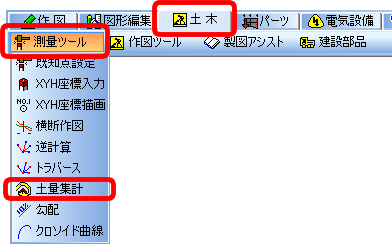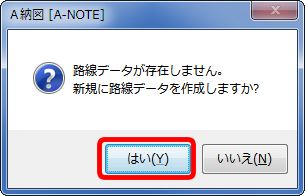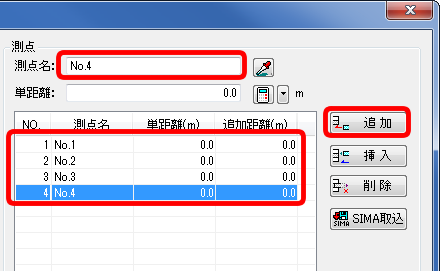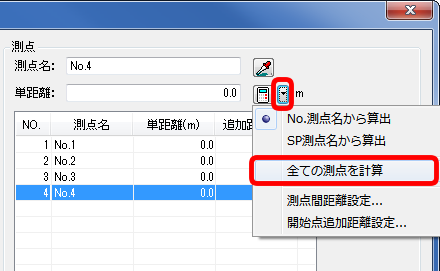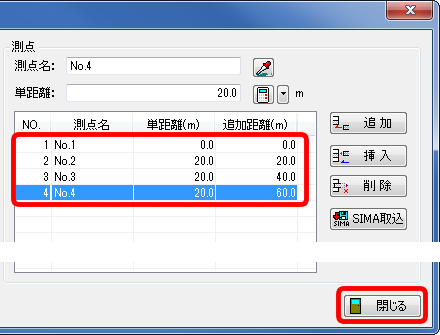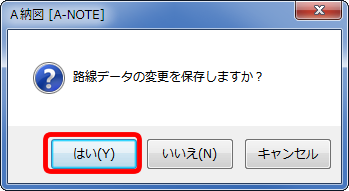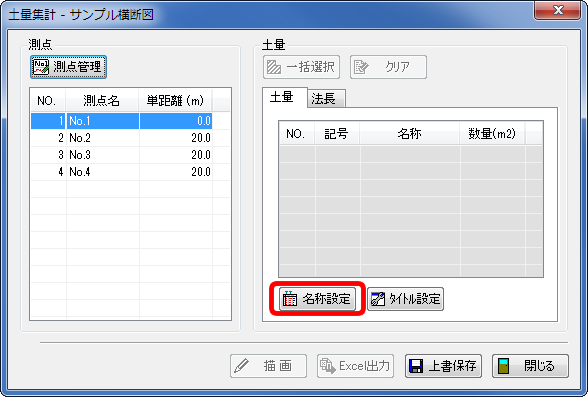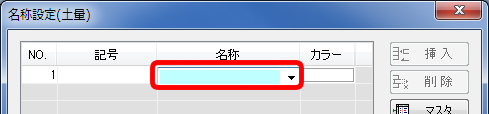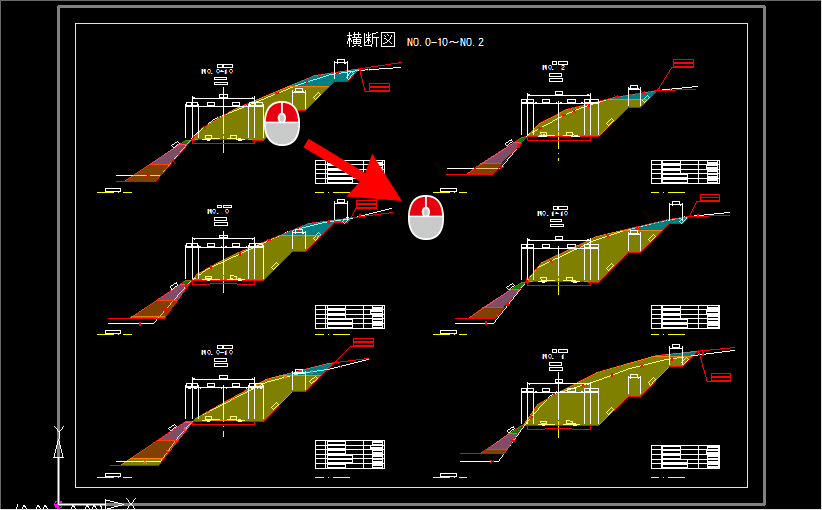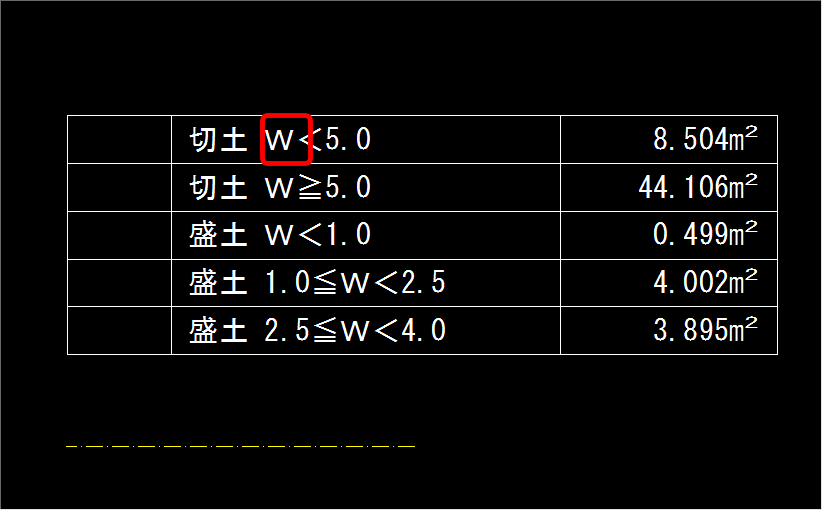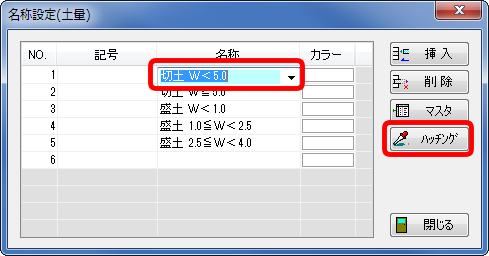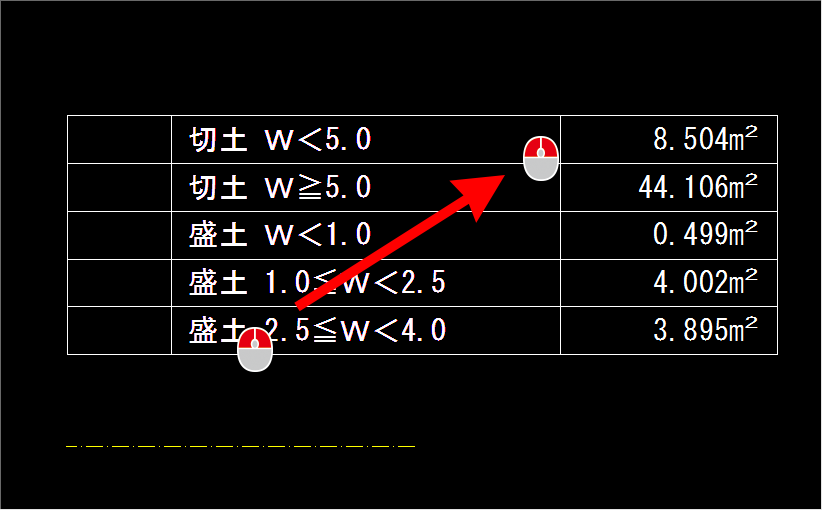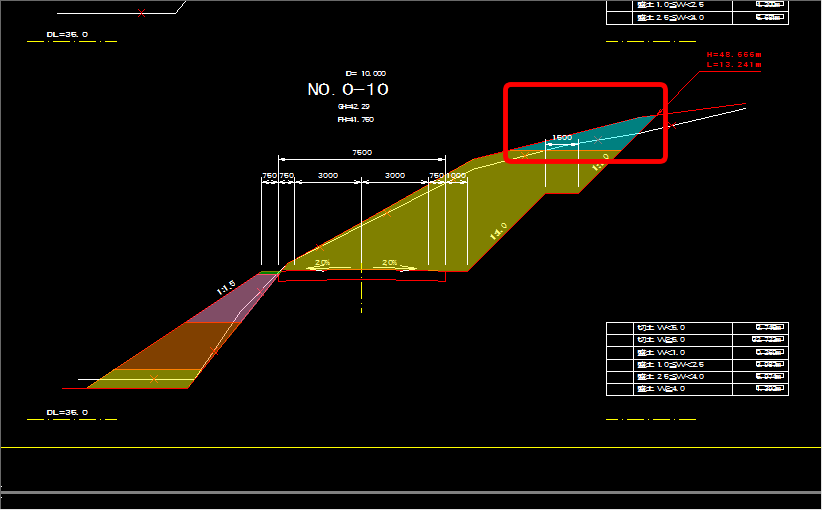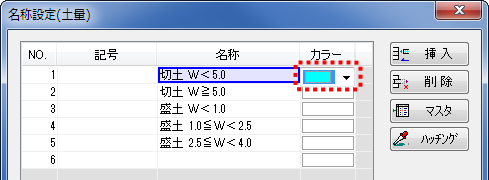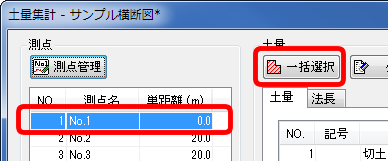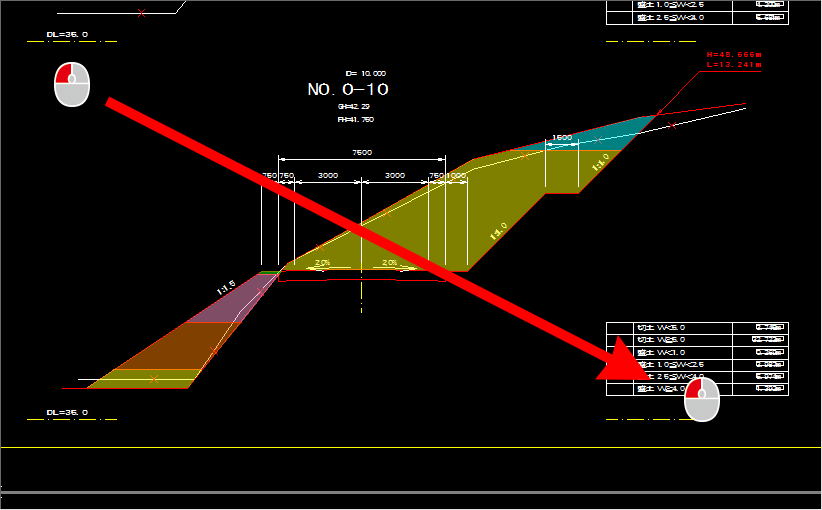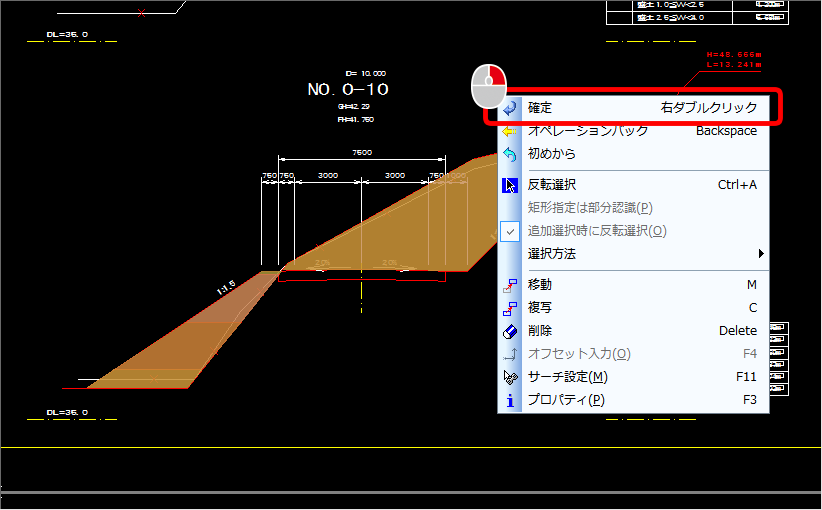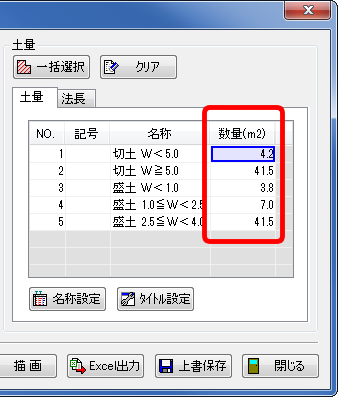切土・盛土の土量を集計したい
【A納図】横断図から切土・盛土の土量を集計したい場合は、[土木]タブ→[測量ツール]→[土量集計]を使用します。
集計後は、土量表の図面への描画や土工計算書のExcel出力もできます。
1. 土量集計コマンドを実行する
1. 対象シートを切り替える
1-1.横断図の描かれているシートをクリックし、[編集可能なシート]に切り替えます。
2. 土量集計コマンドを実行する
2-1.[土木]タブをクリックし、[測量ツール]⇒[土量集計]をクリックします。
2-2.確認メッセージが表示されます。[はい]ボタンをクリックします。
確認メッセージが表示されない場合
既に測点が登録されている場合は、確認メッセージは表示されずに土量集計画面が表示されます。
「3.数量表の名称や色を設定する」にお進みください。
2. 測点を登録する
1. 路線名を入力する
1-1.路線名を入力します。
1-2.[OK]ボタンをクリックします。
2. 測点名を入力する
2-1.測点名欄に測点名を入力します。
2-2.[追加]ボタンをクリックし、測点を追加します。
2-3.同様の手順で、必要な測点を追加します。
測点を追加するときに便利!
図面に測点名がある場合、[スポイト]ボタンをクリックし、図示されている測点名をクリックすると測点名情報を取得することができます。
3. 各測点の単距離を入力する
3-1.単距離欄の右隣にある▼ボタンをクリックし、表示されるメニューから[全ての測点を計算]をクリックします。
3-2.距離および追加距離が表示されたことを確認し、[閉じる]ボタンをクリックします。
3-3.確認メッセージが表示されます。[はい]ボタンをクリックします。
3. 数量表の名称や色を設定する
1. 名称設定(土量)画面を表示する
1-1.[名称設定]ボタンをクリックし、名称設定(土量)画面を表示します。
2. 図面から名称を取り込む
2-1.名称欄をクリックします。
2-2.図面から元々作成されている数量表の名称を取り込みます。数量表のある箇所でツインドラッグし、拡大表示します。
2-3.数量表の名称をクリックします。
2-4.名称設定(土量)画面の名称欄にクリックした名称が取り込まれます。 同様の手順で図示されている名称をクリックします。
3. 色を取り込む
3-1.各名称のハッチングの色をカラー欄に表示します。名称欄を選択し、[ハッチング]ボタンをクリックします。
3-2.図面の上でツインドラッグし、表示を原図に戻します。
3-3.横断図の一部をツインドラッグし、拡大表示します。
3-4.表で選択している名称に該当するハッチング箇所をクリックします。
3-5.名称設定(土量)画面のカラー欄に指定したハッチングの色が表示されます。 同様の手順で他の名称についてもハッチングのカラーを取り込みます。
3-6.取り込みが完了したら、[閉じる]ボタンをクリックします。
4. 断面積を取り込む
1. 測点名を指定する
1-1.断面積を取り込む測点名を選択し、[一括選択]ボタンをクリックします。
2. 横断図を囲む
2-1.図面上で指定した測点の横断図を選択します。横断図の左上から右下までマウスをドラッグし、横断図を囲みます。
2-2.囲った範囲のハッチングがオレンジ色に変わります。図面の上で右クリックし、表示されるメニューから[確定]をクリックします。
2-3.土量集計画面に戻ります。数量欄に一括で各数量が取り込まれます。
5. 図面に数量表を配置する
1. [描画]ボタンをクリックする
1-1.[描画]ボタンをクリックします。
2. 表示する項目を設定する
2-1.図面上に数量表のイメージが表示されます。 プロパティボックスにて図面に配置する際に必要のない項目は「有り」から「無し」に変更します。
※今回は記号欄を「無し」に設定します。
2-2.任意の位置でクリックし、数量表を配置します。 図面に数量表が描画されます。
3. 他の測点も断面積を取り込む
3-1.他の測点も同様の操作にて取り込みます。
※本FAQは、掲載時点の最新バージョンで作成しております。現在の最新バージョンの操作方法と異なる場合がございますので、予めご了承ください。
更新日:2018年01月22日
掲載日:2014年10月10日